Perbaiki: FortniteClient-Win64-Shipping.exe - Ralat Aplikasi
Fortnite adalah permainan pertempuran royale yang cukup popular dan hampir semua orang menikmatinya. Tetapi anda tidak akan menikmati permainan jika anda sentiasa melihat mesej ralat semasa cuba bermain permainan dan ini adalah persis apa yang berlaku kepada banyak pemain. Pengguna melihat ForniteClient-Win64-Shipping.exe - Ralat Aplikasi ketika cuba menjalankan Fortnite. Ini tidak akan menghalang anda daripada bermain permainan kerana kesilapan muncul secara rawak. Oleh itu, anda mungkin tidak mendapat ralat pada setiap permulaan dan mungkin dapat menjalankan permainan selepas beberapa percubaan.
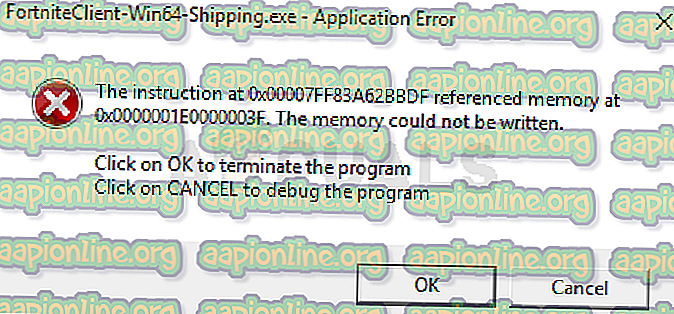
Apa yang menyebabkan kesilapan FortniteClient-Win64-Shipping.exe?
Terdapat beberapa perkara yang boleh menyebabkan masalah ini.
- EasyAntiCheat: EasyAntiCheat, jika anda tidak biasa, adalah perkhidmatan anti-menipu yang direka khusus untuk pemain dalam talian. Masalah ini boleh disebabkan jika EasyAntiCheat mula tidak berfungsi. Penyelesaian mudah dalam kes ini adalah untuk membaiki perkhidmatan EasyAntiCheat dan semuanya kembali normal.
- MyColor2: MyColor2 adalah aplikasi yang digunakan untuk tetapan keyboard dan pencahayaan. Program ini berjalan di latar belakang dan boleh mengganggu Fortnite. Walaupun kita tidak pasti pasti apa yang menyebabkan ini tetapi kemungkinan besar ialah EasyAntiCheat menganggap MyColor2 sebagai perisian yang berbahaya dan, oleh itu, menyebabkan masalah ini. Perkara yang baik ialah menghentikan MyColor2 dari latar belakang biasanya menyelesaikan masalah itu.
- Corrupt Files: Applications can misbehave if file (s) corrupt. Rasuah fail adalah perkara biasa dan penyelesaian biasa adalah untuk menggantikan fail rosak dengan salinan yang baru. Tetapi sangat sukar untuk menentukan fail yang tepat jadi ia sentiasa merupakan idea yang baik untuk hanya memasang semula keseluruhan program. Ini boleh menjadi salah satu sebab kesilapan ini dan penyelesaiannya dalam kes ini hanya untuk memasang semula keseluruhan program.
Catatan
Sesetengah pengguna menyelesaikan masalah dengan hanya menaikkan semula sistem. Kadang-kadang aplikasi tidak berfungsi kerana alasan yang tidak diketahui jadi lebih baik untuk memulakan semula sistem sebelum mencuba kaedah yang disenaraikan di bawah.
Kaedah 1: Pembaikan EasyAntiCheat
Banyak pengguna mengemas kini kami bahawa membaiki fail EasyAntiCheat dari folder Fortnite telah menyelesaikan masalah untuk mereka. Jadi, mari bermula dengan mencari dan membaiki fail EasyAntiCheat.
- Pegang kekunci Windows dan tekan E
- Type C: \ Program Files \ Epic Games \ Fortnite \ FortniteGame \ Binaries \ Win64 \ EasyAntiCheat in the address bar and press Enter
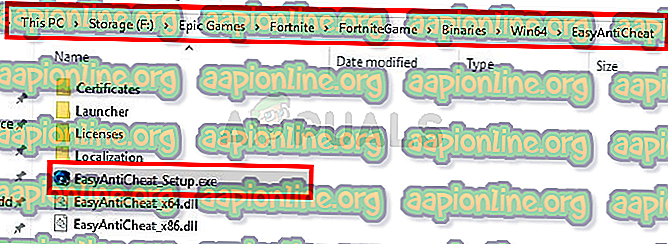
- Cari dan buka EasyAntiCheat (atau EasyAntiCheat_Setup.exe)
- Klik Perkhidmatan Pembaikan
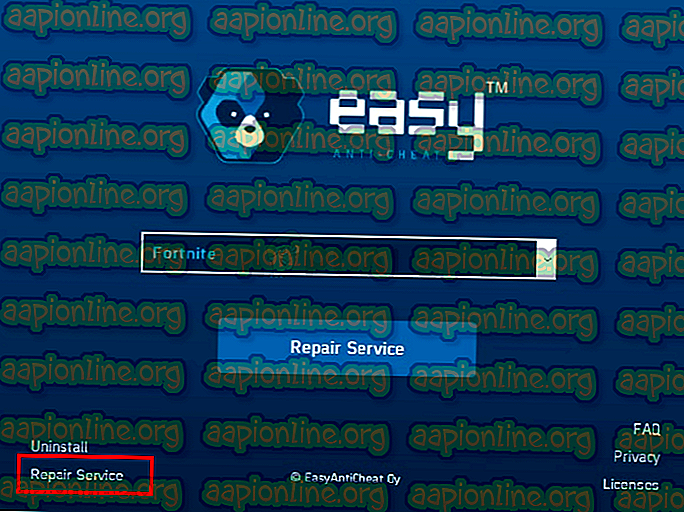
Anda harus baik untuk pergi selepas proses pembaikan.
Kaedah 2: Hentikan MyColor2
Kadangkala isu ini boleh disebabkan oleh aplikasi pihak ketiga yang mengganggu permohonan lain. Sekiranya anda mempunyai MyColor2 dipasang pada sistem anda maka itu mungkin menghalang Fortnite bermula. Oleh itu, mari cuba menghentikan proses MyColor2 dari tugas latar belakang dan lihat apakah yang menyelesaikan masalah itu.
- Pegang CTRL, SHIFT, dan kunci Esc serentak ( CTRL + SHIFT + ESC ) untuk membuka Pengurus Tugas
- Cari MyColor2 dari senarai proses dan pilihnya. Klik Tugas Akhir
Sekarang semak sama ada masalah itu diselesaikan atau tidak. Sekiranya isu itu hilang maka itu bermakna MyColor2 adalah penyebabnya. Anda boleh menyahpasang MyColor2 dengan mengikuti langkah-langkah yang diberikan di bawah
- Tahan kunci Windows dan tekan R
- Taip appwiz. cpl dan tekan Enter
- Cari MyColor2 dan pilihnya
- Klik Nyahpasang dan ikut arahan pada skrin
Jika anda tidak mahu menyahpasang MyColor2 maka anda perlu mengulangi proses ini setiap kali anda ingin bermain Fortnite. Anda juga boleh memastikan bahawa aplikasi ini tidak dimulakan secara automatik pada setiap permulaan sistem. Dengan cara ini, anda tidak perlu bimbang tentang MyColor2 yang berjalan di latar belakang melainkan anda sengaja menjalankannya. Ikuti langkah-langkah di bawah untuk menghentikan MyColor2 dari bermula pada setiap permulaan sistem
- Pegang CTRL, SHIFT, dan kunci Esc serentak ( CTRL + SHIFT + ESC ) untuk membuka Pengurus Tugas
- Klik tab Permulaan
- Cari OEM dan pilihnya
- Klik Lumpuhkan
Nota: MyColor2 hanyalah contoh aplikasi yang diketahui mengganggu Fortnite. Terdapat aplikasi lain yang boleh menyebabkan masalah ini juga. Oleh kerana terdapat banyak aplikasi pada sistem anda, kami tidak dapat memberikan langkah untuk setiap aplikasi tetapi langkah-langkah yang diberikan di atas harus berfungsi untuk semua aplikasi lain. Jadi, anda boleh cuba melumpuhkan aplikasi satu demi satu dan cuba bermain Fortnite selepas melumpuhkan setiap aplikasi untuk memeriksa yang mana pun yang menyebabkan masalah itu. Berikut adalah aplikasi yang diketahui menyebabkan isu khusus ini: MyColor2, SelLedV2, dan lightingservice.exe . Jika anda mempunyai sebarang aplikasi ini, mulakan dengan mematikannya.
Kaedah 3: Padam FortniteGame Folder
Ia cukup biasa bagi fail untuk mendapatkan rasuah jadi ini mungkin salah satu daripada kes tersebut. Folder AppData pada Windows anda mengandungi folder untuk pelbagai aplikasi termasuk Fortnite. Memadam folder Fortnite kemungkinan akan membetulkan isu tersebut. Jangan bimbang walaupun, data ini akan dimuat turun semula oleh permainan yang betul-betul apa yang kita mahu kerana data yang telah dimuat turun semula akan menjadi fail data yang segar (tidak dibazirkan).
- Pegang kekunci Windows dan tekan E
- Taip C: \ Users \ AppData \ Lokal dalam bar alamat dan tekan Enter
- Cari folder bernama FortniteGame . Klik kanan folder dan pilih Padam . Anda juga boleh masuk ke dalam folder dan tekan CTRL + A untuk memilih semua fail kemudian tekan Delete untuk melakukan perkara yang sama
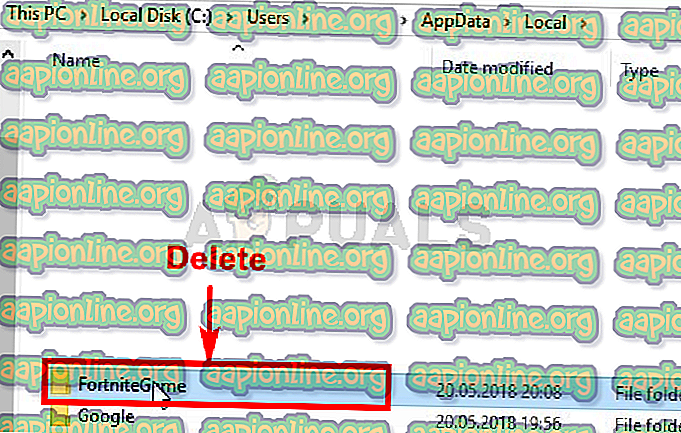
Sebaik sahaja selesai, mulakan Fortnite dan semuanya perlu berfungsi dengan baik.
Nota: Jika anda tidak dapat melihat folder tersebut atau tidak dapat menavigasi ke lokasi yang disebut dalam langkah-langkah maka salah satu folder mungkin tersembunyi. Ikuti langkah yang diberikan di bawah untuk membongkar fail
- Pegang kekunci Windows dan tekan E
- Klik Lihat
- Tandai kotak Item tersembunyi di Show / hide Ini harus menunjukkan semua item tersembunyi.

- Ulangi langkah-langkah yang diberikan di atas
Kaedah 4: Batalkan Mesej Ralat
Ini bukan satu penyelesaian tetapi jenis penyelesaian. Jadi, anda perlu mengulangi ini setiap kali anda ingin bermain Fortnite. Jika anda telah mencuba segala-galanya dan anda masih menghadapi ralat maka penyelesaian ini sekurang-kurangnya akan membolehkan anda memainkan permainan sehingga Fortnite devs menyelesaikan masalah itu.
Penyelesaian masalah untuk masalah ini ialah dengan mengklik Batalkan bukannya Ok. Menekan kuasa Ok berhenti permainan dan menghalang anda daripada menjalankan permainan tetapi mengklik membatalkan akan membentangkan anda dengan kotak dialog lain yang meminta aplikasi apa yang digunakan untuk membuka debug. Anda kemudian boleh mengabaikan dialog ini dan menjalankan permainan pada skrin penuh.
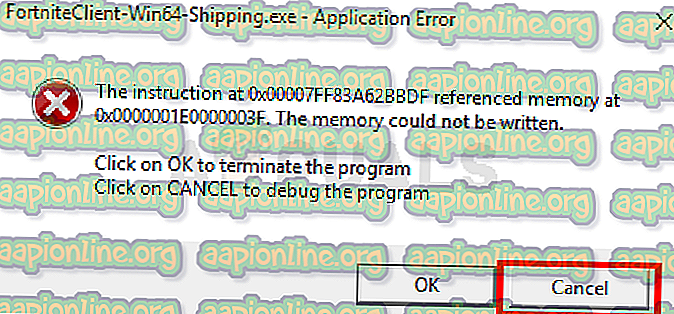
Nota: Peleraian ini hanya berlaku untuk pengguna yang melihat pilihan batal pada mesej ralat. Sesetengah pengguna mendapati bahawa tidak ada butang batal pada dialog ralat. Jika anda tidak dapat melihat butang batal maka sayangnya, kami tidak boleh melakukan apa-apa lagi dan anda perlu menunggu pemaju untuk membetulkan masalah itu.



